パソコンPOSレジ機能の目次へ戻る

・商品入力
・数量変更
・顧客、商品名変更。
・備考入力(伝票、商品行)
・割引
・伝票日付変更
・取引区分変更(売上、返品、現金、売掛)
2)「預かり」 画面
・預かり金入力
・支払方法入力(ポイントや商品券など)
3)「計上」 画面
・計上処理
・レシート印刷
・商品入力
・数量変更
・顧客、商品名変更。
・備考入力(伝票、商品行)
・割引
・伝票日付変更
・取引区分変更(売上、返品、現金、売掛)
2)「計上」 画面
・計上処理
・レシート印刷
※印刷後、入力画面にて、おつりを入力する事が出来ますが印字されません。
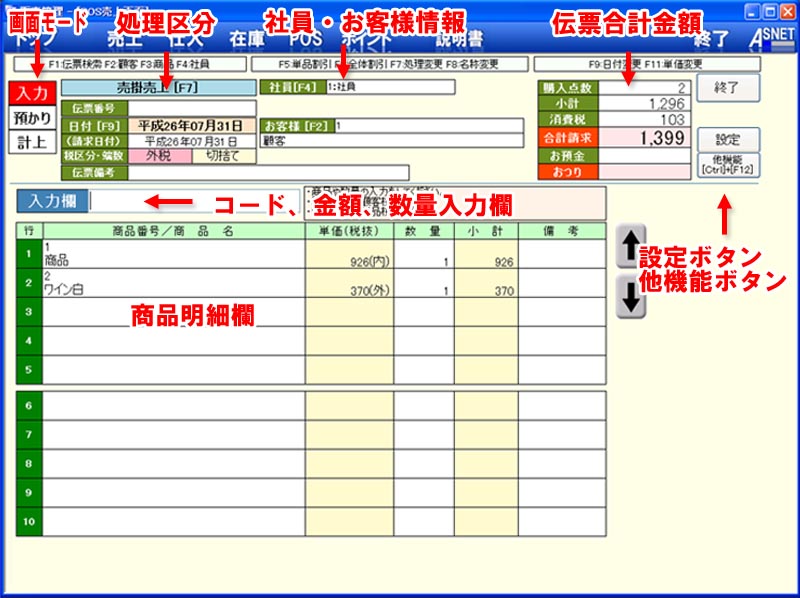
日々の業務運営(流れ) [POSレジ機能]
日々の業務運営(流れ)
ご利用になられる「POSモード」(設定画面で変更できます)で操作の流れが異なります。
■通常モード
1)「入力」 画面・商品入力
・数量変更
・顧客、商品名変更。
・備考入力(伝票、商品行)
・割引
・伝票日付変更
・取引区分変更(売上、返品、現金、売掛)
2)「預かり」 画面
・預かり金入力
・支払方法入力(ポイントや商品券など)
3)「計上」 画面
・計上処理
・レシート印刷
■簡易モード
1)「入力」 画面・商品入力
・数量変更
・顧客、商品名変更。
・備考入力(伝票、商品行)
・割引
・伝票日付変更
・取引区分変更(売上、返品、現金、売掛)
2)「計上」 画面
・計上処理
・レシート印刷
※印刷後、入力画面にて、おつりを入力する事が出来ますが印字されません。
画面説明
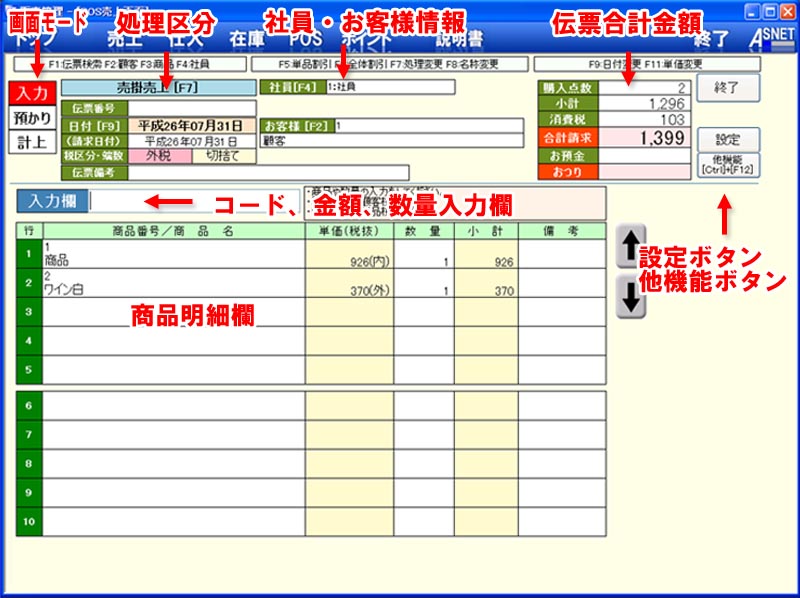
■画面説明
| 名称 | 説明 |
| 画面モード | 現在の画面のモードをを表示します。入力欄が空白で[Enter]キーを押すと次の画面へ移ります。 上矢印キーを押すと前の画面モードに戻ります。 |
| 入力欄 | ここに、商品コードやバーコード、数量などを入力します。 |
| 処理区分 | 伝票処理の区分を表示します。現金の売上・返品、売掛の売上・返品を[F7]キーで切り替えます。 |
| 合計欄 | 1取引伝票の金額合計、消費税、請求額を表示します。 |
| お釣り欄 | 請求残金(現金以外の支払を合計請求から引いた金額)、預かり(現金預り)、お釣りを表示します。 |
| オプション | POSモード、伝票印刷種類選択、プリンターの選択をします。レシート伝票(A5サイズ含)の見出しも変更できます。 |
| その他機能 | その他の機能を実行します。(現在は金額領収書発行時使用します。) |
| 日付、社員、顧客情報欄 | 伝票の日付、社員・顧客情報を表示します。 |
| 商品明細欄 | 入力された商品情報が表示されます。 |
■商品入力画面 操作一覧
| 名称 | 説明 |
| 伝票検索 | [F1]キーを押すと伝票検索画面が表示されます。そこで該当伝票をクリックする事で呼び出す事が可能です。その後修正、削除等が行えます。 |
| 顧客呼出 | 顧客番号を入力して、[F2]キーで呼び出す事が出来ます。同様に顧客マスターに登録されているバーコード番号でも呼び出す事が出来ます。 [F2]キーを2回押す事で顧客マスターを検索する事が出来ます。 |
| 商品読取 | 商品をバーコードリーダーでスキャンすると表示されます。同様に商品番号を入力して[F3]キーを押す事でも可能です。 また[F3]キー2回おす事で商品マスターを検索する事が出来ます。 |
| 社員情報 | 社員番号を入力して[F4]キーで呼び出す事が出来ます。同様に社員マスターで登録されているバーコード番号の読取、入力でも呼び出す事が出来ます。 |
| 単品割引 | 割引パーセントを入力して[F5]キーで直前に読取った商品のパーセンテージ割引を行います。 (例)20の数字の入力後[F5]キーで直前に読取った商品の20%割引となります。 |
| 全体割引 | 割引パーセントを入力して[F6]キーで全体の金額から割引を行います。 (例)20の数字の入力後[F6]キーで全体の金額から20%割引となります。 |
| 処理区分変更 | 伝票処理の区分を変更します。 [F7]キーを押すたびに「現金の売上・返品、売掛の売上・返品」で切り替わります。 |
| 名称変更、備考 | [F8]キーを押すと顧客名、商品名の変更、伝票備考・商品行備考の入力変更が出来ます。 |
| 日付の変更 | [F8]キーを押すとその伝票の日付、請求日付を変更する事が出来ます。 |
| 単価変更 | 単価金額を入力して[F11]キーを押す事で直前に入力された商品の単価を変更する事が出来ます。 |
実際の入力の流れ
■通常モード
| 実際の操作 | 画面モード | |
| 1) | 商品のバーコードをスキャンして読取、表示させます。 ※商品コードを入力し「F3]キーでも同じです。 | 入力 |
| 2) | 数量を入力し「Enter」キーを押します。 | 入力 |
| 3) | 1)〜2)を繰り返し、売上商品をすべて入力します。 | 入力 |
| 4) | 入力欄が空白の時[Enter]キーを押します。 | 入力 |
| 5) | 画面モードが預かりに変わります。 | 預かり |
| 6) | 現金以外の支払がある場合[F12]キーを押して金額を入力します。 | 預かり |
| 7) | 現金以外支払の入力が終わったら最後に現金支払金額を入力し[Enter]キーを押します。 ※空白で[Enter]キーを押したら請求残金と同額が現金預かり扱いとなります。 | 預かり |
| 8) | 画面モードが計上に変わります。 | 計上 |
| 9) | 売上内容が正しければ入力欄が空白の時[Enter]キーを押します。 | 計上 |
| 10) | レシートが印字され、売上情報が登録されます。 | 入力 |
| 11) | 1)へ戻り売上処理を繰り返します。 | 入力 |
| ※社員や顧客情報を入力する場合は1)の時入力します。 ■社員情報の読取 社員番号のバーコードを読み取るか、社員コードを入力して、[F4]キーを押します。 ■顧客情報の読取 顧客番号のバーコードを読み取るか、顧客コードを入力して、[F2]キーを押します。 |
■簡易モード
| 実際の操作 | 画面モード | |
| 1) | 商品のバーコードをスキャンして読取、表示させます。※商品コードを入力し「F3]キーでも同じです。 | 入力 |
| 2) | 数量を入力し「Enter」キーを押します。 | 入力 |
| 3) | 1)〜2)を繰り返し、売上商品をすべて入力します。 | 入力 |
| 4) | 入力欄が空白の時[Enter]キーを押します。 | 入力 |
| 5) | 画面モードが計上に変わります。 | 計上 |
| 6) | 売上内容が正しければ入力欄が空白の時[Enter]キーを押します。 | 計上 |
| 7) | レシートが印字され、売上情報が登録されます。 | 入力 |
| 8) | 預かり金額を入力し[Enter]キーを押すとお釣り金額が計算されます。 | 入力 |
| 9) | 1)へ戻り売上処理を繰り返します。 | 入力 |
| ※社員や顧客情報を入力する場合は1)の時入力します。 ■社員情報の読取 社員番号のバーコードを読み取るか、社員コードを入力して、[F4]キーを押します。 ■顧客情報の読取 顧客番号のバーコードを読み取るか、顧客コードを入力して、[F2]キーを押します。 |
